Cómo establecer diferentes tonos de llamada para diferentes contactos Android?
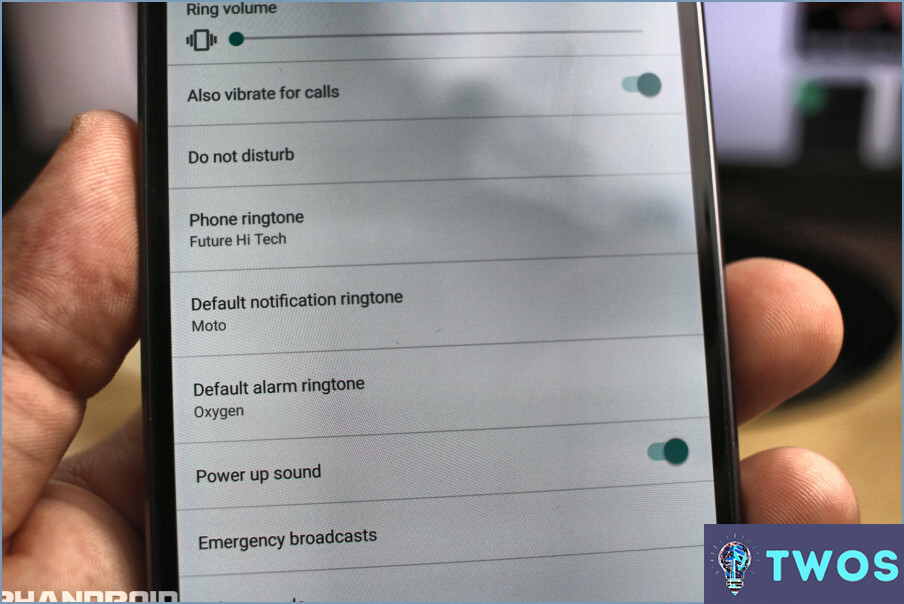
Establecer diferentes tonos de llamada para diferentes contactos en Android puede ser una gran manera de personalizar su teléfono y saber quién está llamando sin siquiera mirar a la pantalla. Aquí hay algunos métodos que puede utilizar para establecer tonos de llamada personalizados para contactos individuales en su dispositivo Android:
- Utilizar la aplicación de contactos predeterminada: La mayoría de los dispositivos Android vienen con una aplicación de contactos predeterminada que le permite establecer tonos de llamada personalizados para contactos individuales. Para ello, abra la aplicación y seleccione el contacto para el que desea establecer un tono de llamada personalizado. Pulse el botón "Editar" y seleccione "Tono de llamada". A continuación, puede elegir entre la lista de tonos de llamada disponibles o seleccionar "Añadir" para elegir un tono de llamada personalizado del almacenamiento de su dispositivo.
- Utilizar una aplicación de terceros: Si la aplicación de contactos predeterminada de tu dispositivo no te permite configurar tonos de llamada personalizados, puedes utilizar una aplicación de terceros como Ringtone Maker o Zedge. Estas aplicaciones te permiten crear tonos personalizados a partir de tu biblioteca de música o descargar tonos ya creados de su base de datos. Una vez que tengas la aplicación instalada, ábrela y selecciona el contacto para el que quieres crear un tono personalizado. Elige la opción "Establecer tono" y selecciona el tono que quieres utilizar.
- Utilizar un gestor de archivos: Si tienes un tono de llamada personalizado guardado en tu dispositivo, puedes utilizar una aplicación de gestión de archivos como ES File Explorer para establecerlo como tono de llamada para un contacto específico. Abre la aplicación y navega hasta la carpeta donde está guardado tu tono de llamada. Pulsa prolongadamente sobre el archivo del tono y selecciona "Establecer como tono de llamada". A continuación, puede ir a la página de perfil del contacto y seleccionar el tono de llamada de la lista de tonos disponibles.
Es importante tener en cuenta que los pasos para establecer tonos de llamada personalizados pueden variar en función de su dispositivo Android y la versión. Sin embargo, estos métodos deberían funcionar en la mayoría de los dispositivos Android y te permiten establecer tonos de llamada personalizados para contactos individuales.
¿Cómo puedo configurar varios tonos de llamada en mi Android?
Para establecer múltiples tonos de llamada en tu Android, sigue estos sencillos pasos:
- Ve a "Ajustes" en tu dispositivo Android.
- Toca en "Sonido y vibración".
- Selecciona "Tono de llamada".
- Elija el tono de llamada deseado de la lista.
- Para añadir más tonos de llamada, pulse el botón "Añadir" y seleccione el tono de llamada que desee añadir.
Siguiendo estos pasos, puedes establecer múltiples tonos de llamada en tu dispositivo Android. Esto le permitirá personalizar el tono de llamada de su teléfono para diferentes contactos o situaciones. También puedes establecer diferentes tonos de llamada para diferentes apps o notificaciones yendo a los respectivos ajustes y siguiendo los mismos pasos.
¿Se pueden configurar diferentes tonos de notificación para contactos individuales?
Sí, es posible establecer diferentes tonos de notificación para contactos individuales, pero no a través de la configuración integrada de su dispositivo. Sin embargo, hay aplicaciones de terceros que pueden ayudarte a conseguirlo. Una de estas aplicaciones es Ringtone Maker, que ofrece una gama de tonos de llamada integrados y personalizados que puedes utilizar para establecer diferentes sonidos de notificación para contactos específicos. Otra opción es utilizar un servicio como SoundCloud para compartir MP3 o canciones con tus contactos, que se reproducirán cuando reciban una nueva notificación tuya. Aunque estos métodos requieren un poco de esfuerzo extra, pueden ser una gran manera de personalizar tus notificaciones y hacerlas más significativas.
¿Cómo puedo configurar el tono de llamada para un contacto específico en el oppo f15?
Establecer un tono de llamada para un contacto específico en tu Oppo F15 es fácil. En primer lugar, abre la aplicación Contactos y selecciona el contacto para el que deseas establecer un tono de llamada. A continuación, pulsa en la pestaña "Tonos" y elige el tono que deseas utilizar. Si no ves el tono que quieres, puedes añadirlo al teléfono descargándolo de Internet o transfiriéndolo desde el ordenador. Cuando hayas seleccionado el tono de llamada, pulsa "Guardar" para guardar los cambios. Ahora, cada vez que te llame ese contacto, sonará el tono que seleccionaste. Es una forma estupenda de personalizar tu teléfono y facilitar la identificación de quien te llama.
¿Cómo configuro un tono de llamada para un contacto en Android 11?
Establecer un tono de llamada para un contacto en Android 11 es un proceso sencillo. Primero, abre los detalles del contacto pulsando sobre él o seleccionándolo de tu lista de contactos. A continuación, pulsa en la pestaña "Tonos". Aquí, puedes seleccionar un tono de la lista o elegir que el teléfono reproduzca un tono aleatorio cada vez que se llame al contacto. Si quieres utilizar un tono personalizado, puedes añadirlo a la carpeta de tonos de tu teléfono y aparecerá en la lista de tonos disponibles. Una vez que hayas seleccionado el tono deseado, pulsa en "Guardar" para aplicar los cambios. Ya está. Ahora, cada vez que el contacto le llame, se reproducirá el tono de llamada seleccionado.
¿Cómo configuro diferentes tonos de notificación para diferentes aplicaciones?
Para establecer diferentes tonos de notificación para diferentes apps, puedes probar los siguientes métodos:
- Abre la app para la que quieras establecer un tono de notificación personalizado. Ve a sus ajustes y busca la opción para cambiar el sonido de notificación. Selecciona el tono que quieres utilizar y guarda los cambios.
- Si tu dispositivo tiene un menú de configuración de sonido integrado, puedes establecer un sonido de notificación predeterminado para todas las apps. Ve a los ajustes de tu dispositivo, luego a "Sonido" o "Notificaciones" y busca la opción para cambiar el sonido de notificación predeterminado. Selecciona el tono que quieras utilizar y guarda los cambios.
Recuerda que los pasos para configurar los tonos de notificación pueden variar en función de tu dispositivo y sistema operativo. Si tienes problemas para encontrar la configuración correcta, consulta el manual de usuario de tu dispositivo o busca en Internet instrucciones específicas.
Cómo puedo establecer un contacto como tono de llamada en Vivo?
Para establecer un contacto como tono de llamada en Vivo, sigue estos sencillos pasos:
- Ve a la pantalla principal de tu teléfono y toca en "Ajustes".
- Desplázate hacia abajo y selecciona "Sonido". & notificación".
- Desplázate hasta el final de la página y toca en "Tono de llamada".
- Toca el botón "Elegir un tono de llamada".
- Seleccione el contacto que desea como tono de llamada.
Ya está. Ahora, cada vez que ese contacto te llame, escucharás el tono que seleccionaste. Es una gran manera de personalizar tu teléfono y hacerlo más divertido de usar. Pruébalo y verás lo fácil que es establecer un tono de llamada personalizado para tus contactos favoritos.
¿Por qué no puedo asignar un tono de llamada a un contacto?
Si no puedes asignar un tono de llamada a un contacto, puede deberse a varias razones. En primer lugar, es posible que el contacto no tenga un tono de llamada asociado a su perfil. En segundo lugar, es posible que el tono de llamada que quieres asignar no esté disponible en el dispositivo del contacto. También hay que tener en cuenta que algunos dispositivos pueden tener limitaciones a la hora de asignar tonos de llamada a contactos específicos. Si tienes problemas para asignar un tono de llamada, comprueba la configuración del dispositivo o ponte en contacto con el fabricante para obtener más ayuda.
Deja una respuesta

Artículos Relacionados